(к содержанию)
Министерство образования Российской Федерации
Московский государственный технический университет имени Н.Э. Баумана
Козлов О.С.
ДИСЦИПЛИНА: УПРАВЛЕНИЕ В ТЕХНИЧЕСКИХ СИСТЕМАХ
ЛАБОРАТОРНАЯ РАБОТА № 3
АНАЛИЗ В СРЕДЕ ПК "МВТУ" ДИНАМИЧЕСКИХ СИСТЕМ,
ЗАДАННЫХ В ФОРМЕ КОШИ И В ПЕРЕМЕННЫХ СОСТОЯНИЯ
Москва, 2002 г.
Цель работы:
В лабораторных работах № 1 и № 2 Вами рассмотрены процедуры работы в среде ПК "МВТУ" применительно к
анализу динамических процессов в САР, модель динамики которой описывалась в переменных "вход-выход". Такой вид задания
структурной схемы САР вполне приемлем для несложных задач учебного плана...
Во многих учебных, и тем более в отраслевых задачах, дифференциальные уравнения динамики
объекта исследования записываются в форме Коши, а именно: как система
нелинейных дифференциальных уравнений 1-го порядка,
разрешенных относительно производных. Попытка реализовать в переменных "вход-выход" даже простейшие нелинейные
операции в правых частях уравнений, используя для этого соответствующие типовые блоки (*, /, sin, ln и т.п.),
приводит к резкому увеличению размера структурной схемы. Поэтому формирование структурной схемы динамики САР с
использованием только относительно простых типовых блоков является
неэффективным: структурная схема становится
"нечитаемой", так как, зачастую, не может быть полностью отображена в размерах одного экрана монитора...
При формировании относительно сложной структурной схемы САР (или другой динамической системы)
целесообразно мысленно (или на листе бумаги!) расчленить структурную схему на несколько
отдельных, относительно
не громоздких фрагментов. Далее сформировать структурную схему каждого фрагмента в виде отдельной субструктуры
(Субмодели), имеющей входы и выходы (входные и выходные порты, соответственно), и затем набрать структурную
схему всей системы из Субмоделей...
Такой подход используется во многих ПК, реализующих методы структурного моделирования,
в том числе и в ПК "МВТУ". Однако в ПК "МВТУ" реализован ряд
новых методических решений, позволяющих
качественно сократить количество блоков в структурной схеме (вплоть до порядков).
Перейдем к "знакомству" с новыми методическими решениями...
В данном разделе будут рассмотрены наиболее значимые
новые программно-методические решения, реализованные в ПК "МВТУ",
не
имеющие аналогов в отечественных и в большинстве известных зарубежных ПК подобной направленности.
Новые программные возможности ПК "МВТУ" для формирования математической модели динамики объекта исследования рассмотрим в
процессе выполнения нового многоэтапного дополнительного задания к демонстрационно-ознакомительной задаче, структурная
схема которой после выполнения заданий по расчету амплитудно-фазовых частотных характеристик САР имела вид, близкий рис. 1.1

Рис. 1.1
В рассматриваемой демонстрационно-ознакомительной задаче
Объект Управления описывается тремя блоками (звеньями): блоки с передаточными функциями
W2 (s) и W3 (s), а также блок Локальное сравнивающее устройство.
"Легко видеть", что динамика Объекта Управления в данной задаче описывается следующей системой
линейных уравнений:
 (1.1)
(1.1)
при нулевых начальных условиях, т.е. y(0) = 0, y'(0) = 0,
yoc (0) = 0.
Введя новые динамические переменные y1(t) =
y(t) и y2(t) = y'(t) можно привести математическое описание динамики
Объекта Управления к форме Коши:
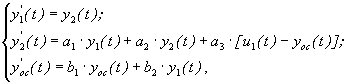 (1.2)
(1.2)
где a1 = -1 / T22; a2 = -2·ß
/ T2; a3 = K2 / T22; b1 =
-1 / T3; b2=K3/T3, а начальные условия и для новых динамических переменных
равны нулю.
К форме Коши можно привести математическое описание уравнений динамики САР в целом, добавив к системе (1.2)
уравнение динамики для интегрирующего регулятора (блок с подписью
W_1(s)) и алгебраическое соотношение для Главного сравнивающего устройства. В этом случае система уравнений динамики САР,
"подготовленная" для перехода к описанию в переменных состояния, примет вид:
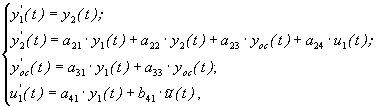 (1.3)
(1.3)
где:
![]()
![]()
После ввода очередных новых динамических переменных x1(t), x2(t), x3(t) и x4(t), равных , соответственно, y1(t) , y2(t), yoc(t) и u1(t), описание динамики САР можно представить в матричной форме, а именно, в переменных состояния:
![]() (1.4)
(1.4)
где вектор-столбец производных переменных состояния x'(t), вектор-столбец переменных состояния x(t), матрица системы А, матрица входа В, матрица выхода С и матрица обхода D равны (в этой задаче):
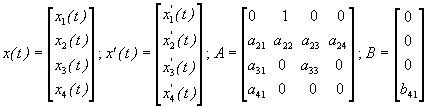 ;
;
![]() ;
D = 0. (1.5)
;
D = 0. (1.5)
Сформулируем, наконец, отдельные задачи, которые Вам предстоит решить при выполнении данного очередного дополнительного задания:
Добавление к структурной схеме (см. рис.
1.1) "параллельной" САР в виде новой Субмодели выполним в следующей последовательности:
Этап 1 - перенос типового блока Макроблок (Субмодель) в Схемное Окно.
Учитывая, что проект (задача) со структурной схемой, аналогичной рис. 1.1, была сохранена Вами на жесткий диск,
откройте его (проект)... Переместите курсор на закладку
Субструктуры в "Линейке" типовых блоков и инициализируйте ее
щелчком левой клавиши "мыши". Далее из "Линейки" типовых блоков
перенесите в Схемное Окно блок Макроблок (Субмодель)
таким же образом, как ранее Вы это делали с другими блоками при выполнении демонстрационно-ознакомительной задачи.
В поле Схемного Окна появится новый блок - Субмодель (без
входных и выходных портов).
Этап 2 - заполнение внутренней структуры Субмодели.
Переместите в Схемном Окне курсор на блок
Субмодель и выполните 2-х кратный щелчок
левой клавишей мыши:
произойдет открытие субмодельного схемного окна (т.е. переход на 1-ый уровень вложенности).
Перенесите в открывшееся чистое схемное окно (субмодельное) из этой же библиотеки (Субструктуры)
блок Порт входа (желательно в левую часть схемного окна) и блок
Порт выхода (лучше в правую часть схемного окна),
а также остальные блоки: Сравнивающее устройство, Интегратор, Временной график и
"Новый" блок.
Хотя на данном этапе выполнения задания в субмодельном окне
невозможно провести все линии
связи между блоками (так как "Новый" блок не имеет пока ни входного и ни выходного портов), проведите в
субмодельном схемном окне те линии связи между блоками, которые можно провести... После оформления поясняющих
подписей субмодельное схемное окно будет иметь вид, подобный рис. 1.2.
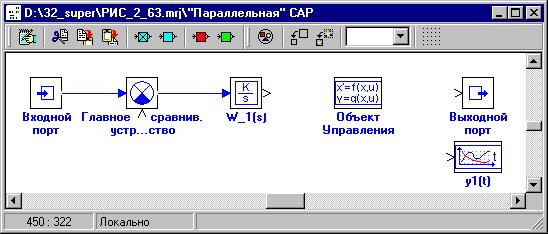
Рис. 1.2
Закройте субмодельное схемное окно 2-х кратным щелчком
левой клавишей "мыши" в свободном месте
субмодельного схемного окна. Изображение Субмодели в Главном Схемном Окне изменится: появятся
входной и выходной
порты.
Примечание. Процедуры открытия и закрытия субмодели можно выполнить и другими способами.
Открытие субмодели - инициализацией ее щелчком
левой клавиши "мыши" и нажатием клавиши PgDn. Закрытие субмодели -
нажатием клавиши PgUp.
Если условия какой-то решаемой Вами задачи требуют, чтобы субмодельная структура имела, например,
3 входных порта и 2 выходных порта, то Вы должны "перенести" в субмодельное схемное окно
три Порта входа и два
Порта выхода. Первому перенесенному в это окно
Порту входа будет соответствовать верхний входной порт (при ориентации
блока Субмодель слева-направо), второму -
средний входной порт, а третьему - нижний входной порт (при ориентации блока
Субмодель слева-направо). Аналогично, первому перенесенному в субмодельное окно
Порту выхода будет соответствовать
верхний выходной порт (при ориентации блока
Субмодель слева-направо) и т.д.
Входные порты субструктуры могут быть векторными (многожильными), например, по первому входу
передается одновременно 5 сигналов, по второму - 6 сигналов, а по третьему - 4 сигнала. Очевидно, что подобные
векторные сигналы должны быть предварительно сформированы, например, посредством блока
Мультиплексор. Внутри
субмодельного схемного окна выходные сигналы блоков
Порт входа, обычно, должны быть демультиплексированы
для последующей обработки.
Векторными могут быть и выходные порты субструктуры, что требует соответствующего
предварительного мультиплексирования выходных сигналов, подаваемых внутри субструктуры (Субмодели) на блоки
Порт выхода.
Внимание! Если в Субмодели несколько
Портов входа и Портов выхода, рекомендуется
сразу после
переноса каждого Порта сделать соответствующую
подпись, используя стандартную процедуру оформления поясняющих подписей.
Например, дать 1-му перенесенному Порту входа "уникальное" имя: Вход № 1 и т.д.
Этап 3 - включение Субмодели в основную структурную схему.
Соедините Субмодель линиями связи с блоком
Управляющее воздействие и блоком График
y(t),
предварительно изменив на 2 число входов в блоке
Временной график. Сделайте поясняющую подпись под новым блоком
Субмодель:
Главное Схемное Окно примет вид, подобный рис. 1.3.
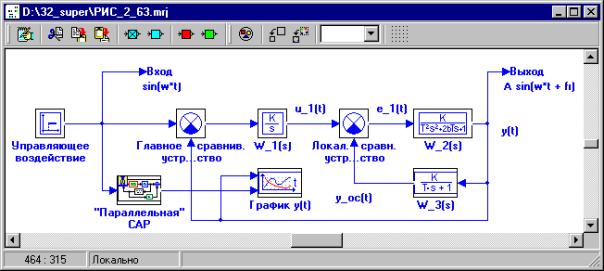
Рис. 1.3
На этом процесс включения созданной Вами
новой субструктуры ("Параллельная" САР) в основную структурную схему
САР почти (?!) завершен.
Аналогичным способом можно внести в Главное Схемное Окно еще несколько новых субструктур, а также можно внести
новые субструктуры и в субмодельное схемное окно (субструктуры 2-го уровня вложенности).
При щелчке правой клавишей "мыши" по блоку
Макроблок появляется миниокно, которое имеет дополнительную опцию:
Сохранить субмодель, которая позволяет сохранить
Субмодель на жестком диске под оригинальным именем (расширение
.sub) и использовать
ее как "заготовку" при формировании структурной схемы другой задачи.
Диалоговое окно Макроблока (см. рис. 1.4), вызываемое щелчком
правой клавиши "мыши" по блоку и
затем щелчком левой клавишей "мыши" по опции
Свойства, имеет в закладке Параметры
три диалоговые строки, первая из которых (Графическое изображение блока) предназначена для изменения
пиктограммы блока на новую (в bmp-формате), вторая (Редактор глобальных параметров макроблока) - реализует открытие окна
Редактор Глобальных параметров... данной Субмодели, а третья строка (Фон субмодели) - предназначена
для замены однотонного фона субмодельного окна (по умолчанию белого) на рисунок (в bmp-формате), например, с изображением
мнемосхемы, на фоне которой создается структурная схема в данном субмодельном окне. Необходимо заметить, что изменение фона
субмодельного окна на рисунок требует от Пользователя предварительного "конструирования" этого образа...

Рис. 1.4
Встроенный в ПК "МВТУ" Интерпретатор математических функций обеспечивает функционирование окна
Редактор Глобальных параметров Проекта (Субмодели), посредством которого можно реализовать задание параметров блоков
структурной схемы через механизм Глобальных параметров.
Окно Редактор Глобальных параметров Проекта (Субмодели) - фактически окно
текстового редактора, в котором Вы можете задать
значения или выражения ряда параметров САР, называемых
Глобальными параметрами, которые в процессе моделирования остаются
постоянными. Интерпретатор математических
функций "распознает" более 30-ти операторов, включая чисто математические
(+, -, *, /, sin, tg, ln и т.п.),
логические (if, for и др.) и функциональные операторы
(time, step, interpol и др.). Более подробная информация об
Интерпретаторе математических функций будет представлена в следующем подразделе...
Откройте окно Редактор Глобальных параметров Проекта (Субмодели) щелчком
левой клавиши
"мыши" по командной кнопке Параметры макроблока в
Дополнительной панели инструментов, расположенной в
Схемном окне.
Введите с клавиатуры текст, описывающий задание глобальных параметров и комментарии
(в фигурных скобках), аналогично рис. 1.5.
После ввода основного текста (цвет шрифта - черный) и комментариев к нему (цвет шрифта -
горчичный), закройте окно Редактор Глобальных параметров Проекта (Субмодели), щелкнув "мышью" по кнопке
Применить (2-я справа).
На этом процедуры задания Глобальных параметров завершены.

Рис. 1.5
Интерфейс Пользователя в окне Редактор Глобальных параметров Проекта (Субмодели) обеспечивается 12-ю командными кнопками (см. рис. 1.5), функциональное назначение которых расшифровано ниже:
| Название кнопки |
Назначение кнопки |
Прочитать из файла |
Позволяет вставить в окно содержимое внешнего текстового файла посредством диалогового окна Открытие файла |
Сохранить выделенное в файл |
Сохраняет выделенный в окне Редактора... фрагмент текста в файл текстового формата посредством специального диалогового окна Сохранение файла |
Вырезать |
Удаляет выделенный фрагмент текста с сохранением его в Буфере Обмена |
Копировать |
Копирует выделенный фрагмент текста в Буфер Обмена |
Вставить |
Копирует в окно Редактора... содержимое Буфера Обмена |
Отменить |
Отменяет последний ввод и изменение текста в окне Редактора... |
Вернуть |
Возвращает отмененный последний ввод или изменение текста |
Найти |
Реализует поиск фрагментов текста по "маске" |
Заменить |
Реализует поиск фрагментов текста по "маске" и их замену на новую |
Вычислить константы |
Выполняет вычисление и вывод в специальную таблицу значений констант, определенных в окне
Редактора... |
Применить |
Закрывает окно Редактора... с сохранением в оперативной памяти его содержимого (введенного текста) |
Отменить изменения |
Закрывает окно Редактора... без сохранения изменений содержимого окна, выполненных в течение последнего "сеанса" работы в окне Редактора... |
Учитывая, что невозможно сформировать абсолютно полную библиотеку типовых блоков, в ПК "МВТУ" разработаны средства,
которые позволяют Пользователю расширить состав
личной библиотеки за счет создания новых типов блоков, например, посредством
встроенного в ПК Интерпретатора математических функций.
На базе Интерпретатора математических функций функционирует и один из "нестандартных" типовых блоков
библиотеки Динамические звенья, а именно,
"Новый" блок, позволяющий прямо в процессе работы создавать экземпляры блоков
со своими оригинальными математическими моделями.
Диалоговое окно этого блока - полностью аналогично окну
Редактор Глобальных параметров Проекта (Субмодели).
Пользователь в текстовом виде записывает уравнения динамики в виде, близком к их записи ручкой на листе бумаги...
Математическое описание блока соответствует
многомерной нелинейной динамической системе в форме Коши:
![]() (1.6)
(1.6)
где f(x, u), g(x, u) - известные нелинейные функции переменных
(x1, x2,...xn) и входных воздействий
(u1, u2,...um), причем в качестве входных воздействий могут выступать и коэффициенты (постоянные или переменные),
входящие в любое из уравнений (1.6).
Первое из уравнений системы (1.6) может отсутствовать: в этом случае
"Новый" блок выполняет
алгебраические преобразования входных величин.
Использование "Нового" блока в качестве
функционального весьма
эффективно в случае наличия в модели сложных функциональных преобразований, когда использование для этих целей
элементарных функциональных типовых блоков приведет к неоправданному
усложнению структурной схемы.
"Новый" блок "распознает" следующие стандартные математические операции и функции:
| + - сложение; | abs - модуль; | sin - синус; | arcsin - арксинус; |
| - - вычитание; | sign - знак; | cos - косинус; | arccos - арккосинус; |
| * - умножение; | exp - экспонента; | tg - тангенс; | arctg - арктангенс; |
| / - деление; | ln - логарифм; | ctg - котангенс; | arcctg - арккотангенс; |
| ^ - степень; | pi - 3.1415......; | e - 2.71828....; | ( ) - cкобки; |
| 1 - давление; | 2 - температура; |
| 3 - энтальпия; | 4 - удельный объем; |
| 5 - число Прандтля; | 6 - динамическая вязкость; |
| 7 - коэффициент теплопроводности; | 8 - энтропия. |

Рис. 1.6
Если "Новый" блок имеет входы (входные порты), то
первая исполняемая строка (не считая строку комментария)
обязательно должна содержать оператор input, описывающий входные сигналы в данный блок, включая
имя входа и его размерность.
В данном примере 1-я исполняемая строка
(input u1;) присваивает 1-му (и единственному) входу уникальное имя -
u1. Если бы, например, этот блок имел бы 2 входа, причем 1-ый вход - "трехжильный" (векторный), а 2-ой - "пятижильный", то 1-я исполняемая строка имела бы вид:
input u1[3], g[5]; Для описания размерности входов используются
прямоугольные скобки.
Если "Новый" блок описывает динамику объекта моделирования в виде системы дифференциальных уравнений в форме Коши, то
вторая исполняемая строка (не считая строку комментария)
обязательно должна содержать оператор init, описывающий
начальные условия для динамических (дифференциальных) переменных, ниже по тексту для которых будут записаны
обыкновенные дифференциальные уравнения в форме Коши.
В данном примере 2-я исполняемая строка
(init y1=0, y2=0, y_oc=0;) задает начальные условия (при
t = 0) для 3-х динамических переменных:
y1(t), y2(t) и y_ос(t) .
В том случае, когда математическая модель динамики блока описывается
большим числом дифференциальных уравнений, например, 5-ю, то
2-я исполняемая строка будет иметь вид: init x1=0, x2=1, x3=2, z=0, R=0; , где
х1, х2, х3, z, R - динамические переменные, для которых ниже по тексту будут записаны дифференциальные уравнения (точнее система уравнений) в форме Коши.
Непосредственно дифференциальные уравнения динамики
Объекта Управления записаны с 3-ей по 5-ую исполняемые строки, где символ апострофа обозначает
производную по времени, а значения коэффициентов
a1, a2, a3, b1, b2 передаются в "Новый" блок через
механизм Глобальных параметров (см. предыдущий подраздел).
Если "Новый" блок имеет выходы (выходные порты), то
последняя исполняемая строка обязательно должна содержать оператор
output, описывающий выходные сигналы из "Нового" блока, включая
имена выходов и их размерности.
В данном примере последняя строка
(output y1;) описывает один выходной сигнал (y1)
без указания в прямоугольных скобках размерности выходного сигнала.
Если бы "Новый" блок имел 2 векторных выхода (2-х жильный и 3-х жильный), то
последняя исполняемая строка имела бы, например, вид:
output z1[2], z2[3]; В этом случае выше по тексту необходимо было определить (рассчитать) все составляющие выходных сигналов, например:
z1[1]=a1+sin(y1); z1[2]=exp(y2); z2[1]=y1*y2; z2[2]=sqrt(abs(y_oc));
z2[3]=(y2)^a2;
После ввода всего текста в окно Редактор интерпретатора математических функций переместите курсор на командную кнопку
Применить (2-я справа) и сделайте щелчок левой клавишей "мыши": окно
Редактор интерпретатора математических функций
закроется и откроется субмодельное схемное окно, в котором
"Новый" блок будет иметь один входной и
один выходной порты.
Если бы "Новый" блок формировал два выхода (например,
z1 и z2 ==> см. выше), то изображение "Нового" блока на структурной схеме имело бы
два выходных порта. При ориентации блока "слева-направо"
1-ый выходной порт будет верхним, а 2-ой выходной порт -
нижним.
Завершите оформление субмодельного схемного окна, соединив
все блоки линиями связи, а также введя в диалоговом окне блока с подписью
W_1(s) новое значение коэффициента усиления:
К1. Структурная примет вид, аналогичный рис. 1.7.

Рис. 1.7
Закройте субмодельное схемное окно (2-х кратным щелчком левой клавиши "мыши" в свободном месте схемного окна) и убедитесь, что в Главном Схемном Окне коэффициент усиление в блоке W_1(s) равен "оптимальному" (k1 = 0.35). Щелчком "мыши" по кнопке Продолжить запустите задачу на счет и убедитесь, что результаты расчета для "основной" и "параллельной" САР совпадают абсолютно... Для этого в диалоговом окне Настройка блока График y(t) установите для 1-ой линии следующие параметры: тип линии - сплошная двойной толщины, а цвет линии - розовый, а для 2-ой линии: тип линии - пунктирная, цвет - синий, то наложенные графики расчета будут иметь вид, близкий к рис. 1.8.
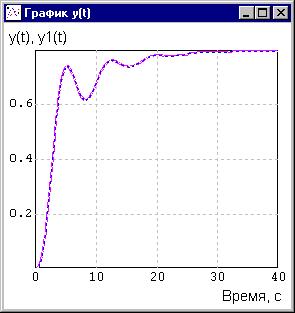
Рис. 1.8
Для создания математической модели рабочего процесса, описываемого
сложными нелинейными
дифференциальными уравнениями с переменными коэффициентами (например, процессы теплогидравлики в элементах
теплофизического оборудования), целесообразнее использовать
"Новый" блок только для формирования правых
частей системы дифференциальных уравнений (записанных в форме Коши).
В таком варианте процедуру интегрирования можно реализовать с использованием типового
блока Интегратор (блок векторизован), расположенного за
"Новым" блоком, причем выходной сигнал блока
Интегратор (обычно векторный) подается на вход
"Нового" блока, не образуя алгебраической "петли" (контура).
Реализуем такой подход для формирования математической модели блока
Объект Управления
в "параллельной" САР.
В верхней части рис. 1.9 представлена экранная копия окна
Редактор интерпретатора
математических функций, в котором реализован алгоритм вычисления
правых частей дифференциальных уравнений,
описывающих динамику блока Объект Управления.

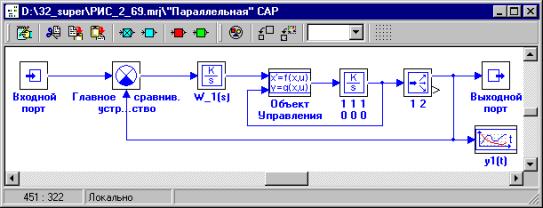
Рис. 1.9
Только внешне основной текст (по сравнению с
рис. 1.6) изменился незначительно.
Кардинальным образом изменился "смысл" символа апостроф: теперь запись
y1'=... обозначает не первое
дифференциальное уравнение, а просто определяет
новую переменную с именем y1'. Появился
новый входной
сигнал y, который является "трехжильным" (векторным) и вводит в
"Новый" блок значения динамических
переменных y1, y2 и y_oc после каждого шага интегрирования (в том числе и пробного шага). На выход
"Нового" блока сформирован векторный сигнал
y_out с размерностью, равной трем ==> y = [y1 y2 y_oc].
Экранная копия субмодельного схемного окна с измененной структурной схемой "параллельной"
САР представлена в нижней части рис. 1.9. Подпись под типовым блоком
Интегратор (в две строки) "сообщает",
что данный блок выполняет операцию интегрирования в "векторном" варианте, причем в его диалоговом окне
установлены коэффициенты усиления 1 1 1 (три числа
1 через пробел) и нулевые начальные условия
(три числа 0 через пробел). Блок Демультиплексор "извлекает" из вектора сигнал
y1.
Измените текст в окне Редактора...
"Нового" блока и скорректируйте структурную
схему в субмодельном окне, как это выполнено на рис. 1.9.
Выполните моделирование (щелчок по кнопке
Продолжить) и убедитесь, что графики
переходных процессов (формируемые блоком График y(t) в Главном Схемном Окне) в "основной" САР и в
новой "параллельной" САР совпадают абсолютно...
Сохраните данный вариант проекта (задачи) на жестком диске под новым именем.
Выполним 4-й этап настоящего задания, основной целью которого (этапа) является освоение методов
формирования уравнений динамики линейных САР с использованием типового блока
Переменные состояния. Для этого
создадим вторую "параллельную" САР, расположенную в субмодели
"Параллельная" САР.
Откройте проект, структурная схема в субмодельном окне которого имеет вид, подобный
схеме в нижней части рис. 1.9.
Инициализируйте в "Линейке" типовых блоков закладку
Динамические звенья и перенесите
в субмодельное окно типовой блок Переменные состояния. Соединив блок линиями связи и выполнив оформление
поясняющих подписей, придайте структурной схеме в субмодельном окне вид, аналогичный рис. 1.10.
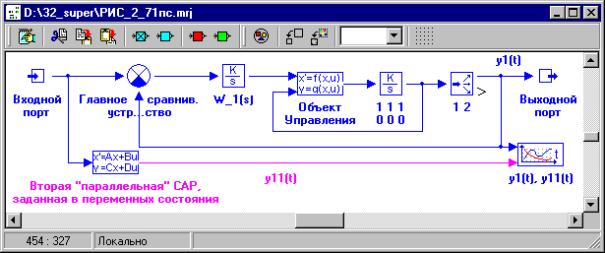
Рис. 1.10
В блоке Переменные состояния матрицы А, В, С и D задаются не по строкам (как обычно), а по столбцам.
Матрица входа В, фактически являющаяся вектором-столбцом и нулевая матрица обхода D (см. соотношения
(1.5))
не требуют дополнительных пояснений для ввода в соответствующие строки диалогового окна блока
Переменные состояния.
Матрица А, определенная для Второй "параллельной" САР соотношениями
(1.5), при ее задании в диалоговом
окне блока Переменные состояния должна представляться как "особая" вектор-строка, содержащая 4 элемента, каждый из которых
является числовым вектором и содержит по 4 элемента (числовые или символьные значения соответствующего столбца матрицы А) ==>
см. ниже...

Матрица С также должна представляться как "особая" вектор-строка, содержащая 4 элемента, каждый из которых является числовым вектором и только в данной задаче содержит по одному элементу ==> см. ниже...
![]()
Задание параметров блока Переменные состояния выполним через механизм Глобальных параметров. Переместите курсор на командную кнопку
Параметры макроблока в Дополнительной панели инструментов субмодельного схемного окна и выполните щелчок
левой клавишей "мыши": откроется окно Редактор Глобальных параметров... субмодели
"Параллельная" САР. Введите в окно Редактора... текст, как это выполнено на рис. 1.11.
Поскольку коэффициенты а1, а2, а3, а4 и
К1 определены как глобальные в окне Редактор Глобальных параметров... Главного Схемного Окна, в данном окне
Редактора... они используются для задания элементов матрицы
А, не равных нулю или единице. Левая часть выражения
А1[4] = [0 a21 a31 a41] определяет, что векторная переменная
А1 имеет 4 элемента, а правая часть (в прямоугольных скобках) задает значения этих элементов в числовом
(0) или символьном виде (а21).
Внимание!
При задании значений элементов любой векторной переменной в символьном виде не допускается знак минус перед символьным элементом.
Например, запись А1[4] = [0 a21 a31 -K1] является некорректной из-за последнего элемента
(-К1).
Если последний элемент вектора А1 задать в численном виде, то запись А1[4] = [0 a21 a31 -0.35]
является корректной.

Рис. 1.11
Заполнив окно Редактор Глобальных параметров... субмодельного схемного окна, закройте его щелчком
левой клавиши "мыши"
по кнопке Применить: на экране монитора снова появится субмодельное схемное окно.
Откройте диалоговое окно блока Переменные состояния и заполните его диалоговые строки, соответствующие
закладке Параметры, так же, как это выполнено на рис. 1.12, т.е. задавая
все элементы матриц А, В, С и D по столбцам.
В диалоговых строках любой вектор-столбец заключен в круглые скобки. По умолчанию в диалоговом окне между круглыми скобками,
отделяющими один вектор-столбец от другого, нет пробела, однако для большей наглядности введенных данных
рекомендуется сделать 1...2
пробела (как это выполнено на рис. 1.12 при задании матрицы
А).

Hис. 1.12
Матрицы А, В, С и D в диалоговом окне можно задавать в более компактном виде, используя векторные переменные (А1, А2, А3, А4 и В), определенные как глобальные параметры в окне Редактор Глобальных... ==> см. рис. 1.13.
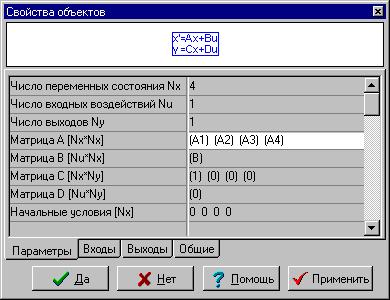
Рис. 1.13
Заполнив диалоговое окно блока Переменные состояния, как это выполнено на рис. 1.12,
закройте его щелчком левой клавиши "мыши" по кнопке
Да.
Запустите задачу на счет и убедитесь, что графики переходных процессов в "параллельной"
САР (заданной с использованием "Нового" блока) и во
второй "параллельной" САР (заданной с использованием
блока Переменные состояния), совпадают абсолютно... Для этого в диалоговом окне
Настройка блока Временной
график установите для 1-ой линии следующие параметры: тип линии - сплошная двойной толщины, а цвет линии -
розовый, а для 2-ой линии: тип линии - пунктирная, цвет - синий. Наложенные графики расчета будут иметь вид,
идентичный рис. 1.8.
Примечание. Графики переходных процессов формируются блоком
Временной график
(подпись y1(t), y11(t)), расположенным в субмодельном схемном окне (см.
рис. 1.10). Абсолютное
совпадение графиков можно проверить, переведя графическое окно в табличное (опция
Список в падающем
меню Графического окна).
Снова откройте диалоговое окно блока
Переменные состояния и измените форму
задания матриц А и В на компактную (см. рис. 1.13). Повторите процесс моделирования и убедитесь,
что графики переходных процессов в "параллельной" САР и во
второй "параллельной" САР (с компактным
заданием матриц А и В) совпадают абсолютно...
Сохраните данный вариант проекта (задачи) на жестком диске под новым именем.
Типовой блок В память использовался в лабораторной работе №
2 для задания точек
входа и выхода при расчете амплитудно-фазовых частотных характеристик САР и при вычислении
коэффициентов, полюсов и нулей передаточных функций.
Однако основное назначение этого блока - реализация 1-го этапа "беспроводной"
передачи данных из одной части структурной схемы в другую. Соответственно, типовой блок
Из памяти
реализует 2-ой этап "беспроводной" передачи данных. Если применить радиотехническую аналогию, то
в механизме "беспроводной" передачи данных блок
В память является "передатчиком", а блок
Из
памяти - "приемником".
На самом деле в ПК "МВТУ" реализован следующей механизм. После переноса в
схемное окно блока В память и присвоения
имени переменной в оперативной памяти ПЭВМ резервируется
некий динамический массив. При запуске задачи на счет по размерности сигнала на входе блока
В память определяется размерность именованной переменной и под нее выделяется соответствующий
объем оперативной памяти, в который в процессе моделирования будут записываться данные на каждом
шаге расчета (шаге интегрирования).
Если в структурной схеме (например, в каком-то субмодельном окне) присутствует
типовой блок Из памяти, то с его помощью можно считать (от слова читать)
именованные данные из
оперативной памяти и выдать их на выход блока
Из памяти. Затем посредством линий связи данные
могут быть переданы на вход другого блока, расположенного в этом схемном окне.
Освоение процедур организации "беспроводной" передачи данных выполним в рамках
следующего небольшого задания.
Убедитесь, что проект, в котором структурная схема в субмодельном окне имеет
вид, аналогичный рис. 1.10, не закрыт и перейдите в Главное Схемное Окно, выполнив 2-х кратный
щелчок левой клавиши "мыши" в свободном месте субмодельного окна. Если Вы успели закрыть
проект, то откройте его...
Переместите курсор на линию в связи, передающей сигнал управляющего
воздействия на вход субмодели "Параллельная" САР и выполните щелчок
правой клавишей
"мыши" и затем в падающем меню выберите опцию
Удалить линию в связи, выполнив щелчок
левой клавишей "мыши": ответвление линии связи к субмодели
"Параллельная" САР будет удалено.
Внимание! В терминологии, используемой в документации к ПК "МВТУ",
принято различать связь (линию связи) и линию в связи. Главным отличительным признаком
является предлог (в), отмеченный двойным подчеркиванием. Связь (она же и линия связи) -
первая линия связи, вышедшая из выходного порта любого блока и закончившаяся на входном
порте какого-то другого блока. Ответвления от первой линии связи принято называть
линией
в связи.
Аналогичным образом удалите связь
(первую и единственную линию связи),
соединяющую субмодель "Параллельная" САР и блок с подписью
График y(t).
Инициализируйте библиотеку Субструктуры и перенесите в Главное Схемное
Окно Макроблок, разместив его, например, в правом нижнем угле схемного окна. Введите
подпись "Копия" под этой субмоделью (см. рис. 1.14).
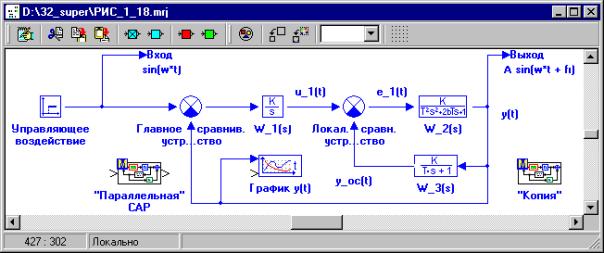
Рис. 1.14
Удалите субмодель "Параллельная"
САР (щелчок "мышью" по блоку и затем кнопка
![]() Вырезать).
Вырезать).
Откройте схемное окно субмодели "Копия", далее переместите курсор на командную кнопку
![]() Вставить (4-я слева в
Дополнительной панели инструментов субмодельного схемного окна) и затем выполните
щелчок левой клавишей "мыши" в поле субмодельного окна: ранее вырезанная субмодель
"Параллельная" САР
появится в субмодельном окне 1-го уровня вложенности, а "внутреннее содержание" субмодели
"Параллельная"
САР (см. рис. 1.10) перейдет во 2-ой уровень вложенности. Проверьте это, открыв субмодель
"Параллельная"
САР...
Вставить (4-я слева в
Дополнительной панели инструментов субмодельного схемного окна) и затем выполните
щелчок левой клавишей "мыши" в поле субмодельного окна: ранее вырезанная субмодель
"Параллельная" САР
появится в субмодельном окне 1-го уровня вложенности, а "внутреннее содержание" субмодели
"Параллельная"
САР (см. рис. 1.10) перейдет во 2-ой уровень вложенности. Проверьте это, открыв субмодель
"Параллельная"
САР...
Перенесите в субмодельное схемное окно
"Копия" из библиотеки Субструктуры блок
В память,
расположив его справа от субмодели "Параллельная" САР. Откройте его диалоговое окно и измените имя переменной на
Выход_У.
Перенесите в субмодельное схемное окно
"Копия" блок Из памяти, расположив его слева от
субмодели "Параллельная" САР: блок пока не имеет ни пиктограммы, ни текста внутри него - только
инициализационные черные метки по углам... Откройте его диалоговое окно (2-х кратный щелчок "мышью").
Выделите в окне Список-источник переменную
Вход (см. рис. 1.15) и затем щелкните по красной одинарной
стрелки ![]() (вниз): переменная Вход перейдет в окно
Список-приемник (см. рис. 1.16).
(вниз): переменная Вход перейдет в окно
Список-приемник (см. рис. 1.16).
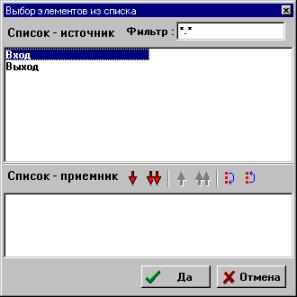 Рис. 1.15 |
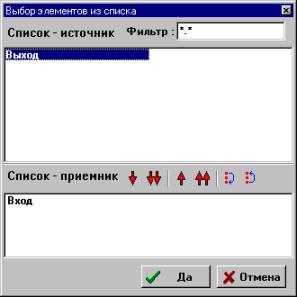 Рис. 1.16 |
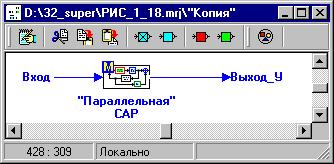
Рис. 1.17
Вернитесь в Главное Схемное Окно и перенесите в него блок Из памяти, расположив его приблизительно на то место, где ранее была размещена субмодель "Параллельная" САР. Откройте диалоговое окно блока Из памяти и переместите в окно Список-приемник переменную Выход_У. Соедините выход блока Из памяти с блоком График y(t). Структурная схема примет вид, аналогичный рис. 1.18.
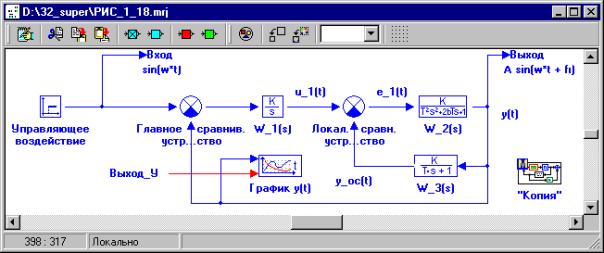
Рис. 1.18
Отметим основные этапы выполненных преобразований структурной схемы САР:
Была создана новая субмодель с условным названием "Копия".
Субмодель "Параллельная" САР была "отрезана" от структурной схемы "основной" САР и перенесена в субмодель "Копия".
В субмодельное окно "Копия" из библиотеки Субструктуры были перенесены 2 новых блока и соединены линиями связи с субмоделью "Параллельная" САР, причем блок В память предназначен для "беспроводной" передачи в Главное Схемное Окно данных о поведении переменной y1(t) (см. рис. 1.10), а блок Из памяти - для "беспроводного" приема из Главного Схемного Окна данных о поведении управляющего воздействия u(t).
В Главное Схемное Окно из библиотеки Субструктуры был перенесен новый блок Из памяти и соединен линией связи с блоком График y(t). Этот блок Из памяти реализует "беспроводный" прием из субмодельного окна "Копия" данных о поведении переменной y1(t).
В результате изменений структурной схемы САР, в целом, субмодель
"Параллельная" САР принимает информацию об управляющем воздействии
u(t) и передает информацию о поведении переменной
y1(t) не посредством традиционных линий связи, а используя механизм "беспроводной" передачи данных.
Запустите задачу на счет и убедитесь, что графики переменных
y(t) и y1(t) совпадают абсолютно...
На этом "знакомство" с процедурами реализации "беспроводной" передачи данных завершено и можно переходить к выполнению самостоятельной части лабораторной работы.
2. САМОСТОЯТЕЛЬНОЕ ИССЛЕДОВАНИЕ ДИНАМИКИ САР ЯР, ЗАДАННОЙ В ПЕРЕМЕННЫХ СОСТОЯНИЯ И В ФОРМЕ КОШИ
В процессе выполнения лабораторной работы № 1 Вы сформировали структурную схему простейшей математической модели динамики САР ядерного реактора. Поскольку задача (проект) была Вами сохранена на жестком диске, откройте "свою" модель динамики САР ЯР, внешний вид структурной схемы которой (с точностью до Ваших художественно-оформительских способностей) имел вид, приблизительно соответствующий структурной схеме на рис. 2.1.
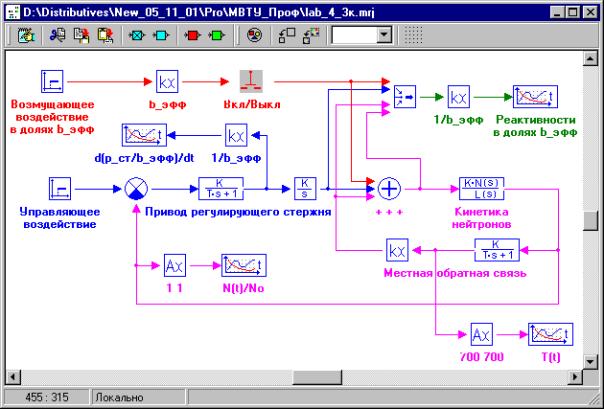
Рис. 2.1
Подписи под блоками, которые формируют преобразование и отображение сигналов (см. рис. 2.1)
дают минимальную информацию, по которой Вы должны (?!) "вспомнить" цель задания в лабораторной работе №
1 и
примененные Вами методы ее решения ...
Тем не менее, необходимо повторить исходные уравнения и соотношения, использование которых
позволило Вам выполнить лабораторную работу №
1 и которые, несомненно, необходимы Вам для выполнения
самостоятельного исследования динамики САР ЯР в настоящей лабораторной работе.
Переход к нормированным отклонениям переменных и последующая
линеаризация дифференциального
уравнения для нормированных отклонений плотности нейтронов, позволяют представить математическую модель
точечной кинетики нейтронов с одной эффективной группой запаздывающих нейтронов в следующем виде:
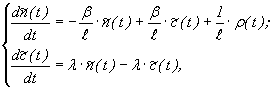 (2.1)
(2.1)
где ßэф - эффективная доля запаздывающих нейтронов;
l - время жизни мгновенных нейтронов; l
-
постоянная распада ядер-предшественников запаздывающих нейтронов;
![]() - нормированные отклонения концентрации
ядер-предшественников запаздывающих нейтронов.
- нормированные отклонения концентрации
ядер-предшественников запаздывающих нейтронов.
Местная обратная связь, определяемая отрицательным температурным эффектом реактивности,
описывается следующими уравнениями:
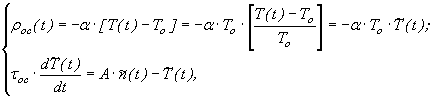 (2.2)
(2.2)
где:
a - температурный коэффициент реактивности;
![]() - стационарная температура топлива в активной зоне и нормированное отклонение температуры топлива в
активной зоне от стационара, соответственно;
- стационарная температура топлива в активной зоне и нормированное отклонение температуры топлива в
активной зоне от стационара, соответственно;
toc- постоянная времени (инерционность) топлива в активной зоне;
А - безразмерный коэффициент.
Привод регулирующего стержня (см.
рис. 2.1) состоит из электродвигателя
постоянного тока, редуктора, муфт, преобразователя движения, непосредственно регулирующего стержня и т.п.,
однако для упрощения задачи все эти элементы объединены в одно звено.
Нестационарные процессы в блоке (в звене)
Привод регулирующего стержня
описываются следующим дифференциальным уравнением:
![]() (2.3)
(2.3)
где:
Кпр - коэффициент скоростной эффективности
Привода регулирующего
стержня;
tпр- постоянная времени (инерционность)
Привода регулирующего стержня.
Необходимо заметить, что хотя система уравнений
(2.1) и приведена к
стандартной форме Коши, для включения ее в полную систему уравнений (описывающих динамику
всех элементов рассматриваемой САР ЯР) необходимо выразить изменение реактивности
r(t)
через ее составляющие rст(t),
rос(t), rвозм(t).
Уравнения, описывающие динамику местной обратной связи, требуют
"косметической" редакции, а уравнение динамики
Привода регулирующего стержня -
перехода от описания в переменных "вход-выход" к переменным состояния...
В самостоятельной части настоящей лабораторной работы каждой
подгруппе необходимо выполнить следующие этапы:
Выполнить необходимые преобразования и записать математическую модель динамики линеаризованной САР в переменных состояния, вычислив все элементы соответствующих матриц (А, В, С и D) и векторов (каких?!) в символьном виде.
Преобразовать структурную схему САР (см. рис. 2.1), добавив к ней "параллельную" САР ядерного реактора, описываемую полностью в переменных состояния (с использованием типового блока Переменные состояния и заданием матриц А, В, С и D через механизм Глобальных параметров в компактной форме).
Выполнить моделирование переходных процессов в "основной" САР (описываемой в переменных "вход-выход") и в "параллельной" САР (описываемой в переменных состояния) при подаче управляющего воздействия Du(t) = 0,05·u0·1(t), построив в одном Графическом окне временные зависимости N(t)/Nо для обеих САР, а в другом Графическом окне временные зависимости T(t)/To для обеих САР, соответственно (используя наложение графиков).
Выполнить моделирование переходных процессов в "основной" САР (описываемой в переменных "вход-выход") и в "параллельной" САР (описываемой в переменных состояния) при подаче возмущения по реактивности rвозм(t) = 0,1·ßэфф·1(t), построив в одном Графическом окне временные зависимости N(t)/Nо для обеих САР, а в другом Графическом окне временные зависимости T(t)/To для обеих САР, соответственно (используя наложение графиков).
Сформировать в среде ПК "МВТУ"
новый проект (задачу), описывающий
математическую модель динамики линеаризованной САР в переменных состояния с использованием
типового блока Переменные состояния, а математическую модель
нелинеаризованной САР - в
форме Коши с использованием "Нового" блока.
Примечания.
Выполнить моделирование переходного процесса в линеаризованной САР и в нелинеаризованной САР при подаче управляющего воздействия Du(t) = 0,05·u0·1(t), сравнив на одном графике временные зависимости N(t)/Nо, а на другом графике временные зависимости d[rвозм(t)/ßэфф]/dt для обоих вариантов математических моделей динамики САР, соответственно (используя наложение графиков).
Выполнить моделирование переходного процесса в
линеаризованной САР и в
нелинеаризованной САР при подаче возмущающего воздействия
rвозм(t) = 0,1·ßэфф·1(t), сравнив на
одном графике временные
зависимости N(t)/Nо, а на другом графике временные зависимости
d[rвозм(t)/ßэфф]/dt
для обоих вариантов математических
моделей динамики САР, соответственно (используя наложение графиков).